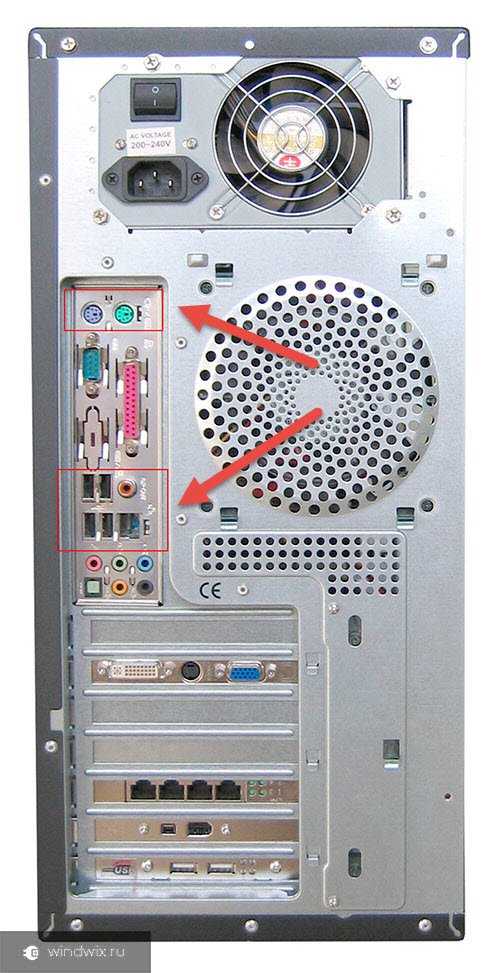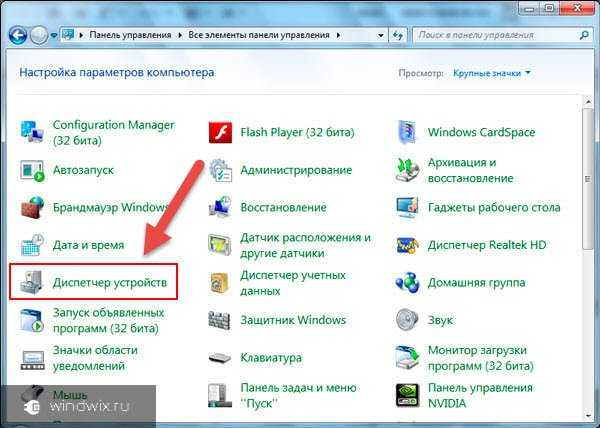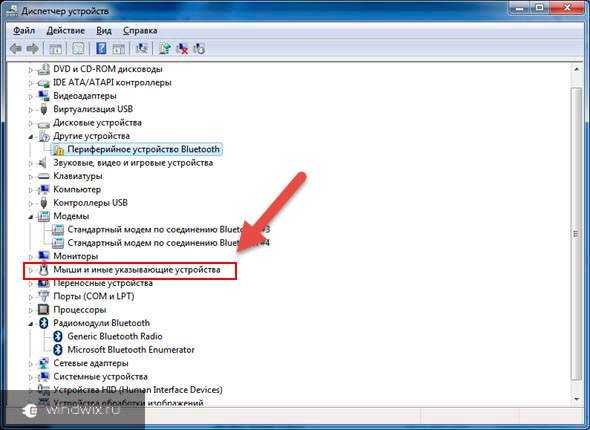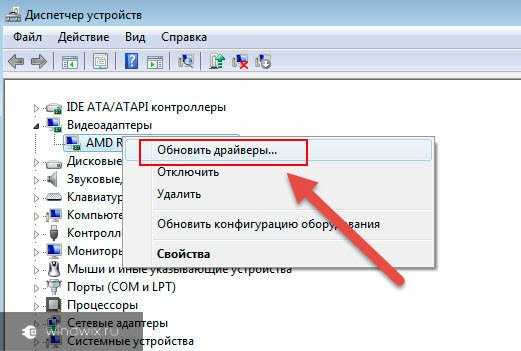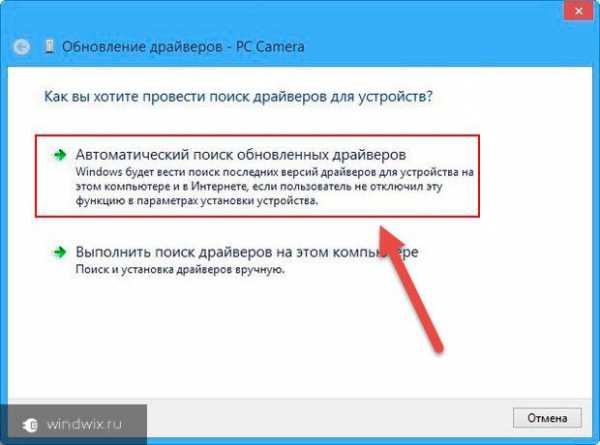Мышь от Azzor
Продожаю обзор мышей от фирмы Azzor. Это уже третий обзор на их продукцию.Ну, нравится мне их мыши. Покупал за свои деньги, себе или знакомым на подарок.
А нравятся потому что стоят не дорого, не требуют батареек, беспроводные (есть с bluetooth и с дополнительным USB адаптером), качественный пластик, ничего не люфтит и не болтается внутри. Мыши используются для обычной офисной работы. Моя служит уже около года, замечаний к работе нет. Только не нужно говорить, что какая-нибудь Logitech или Microsoft лучше. Очень может быть, но давайте сравнивать товары в одной ценовой категории, т.е. в данном случае до $10.
Мышь поставляется в стандартной для фирмы коробке, судя по всему изготовленной из вторсырья, в этот раз со стилизованным тигром. Такой же логотип есть на самом манипуляторе.

Я писал, что делал два обзора (первый, второй). Собственно говоря, данная зверек не отличается от предыдущих по функционалу или характеристикам, так что сильно на них останавливаться не буду, можно почитать предыдущие обзоры.



Что имеем на самом деле:
— беспроводная мышь 2.4 мГц;
— аккумулятор без опознавательных знаков на 255 мАч (протестировано с помощью Lii 500), которого хватает примерно на семь дней активной работы;
— зарядка от USB компьютера или любого другого зарядного. Есть неприятность, данную модель можно заряжать не всеми micro-USB шнурами, об этом ниже. Во время зарядки грызуном можно пользоваться;
— шесть кнопок, две из них «тихие» с софт-тач покрытием (покрытие со временем не стирается, по крайней мере за год), остальные обычные. Боковые кнопки работают только в браузерах и дублируют действия вперед/назад. В первом своем обзоре, я описал, что есть программа, с помощью которой можно настроить эти кнопки практически на любое действие. Я настроил их как листание страниц, но честно говоря, так и не приучил себя ими пользоваться;
— размеры 130 мм * 65 мм * 45 мм. Хочу сказать, что мышь просто огромная. Ниже будет фотография для сравнения с предыдущей моделью, которая по размеру является «стандартной». Несмотря на размеры, мне мышь показалась удобной в работе, но для маленьких женских ручек, она пожалуй не подойдет;
— мыша имеет 4 режима подсветки, вернее, когда подсветка включена, она плавно переливается несколькими цветами (баловство, конечно, это все). Когда она подключена к зарядному, включается дополнительный синий светодиод, который гаснет после окончания зарядки.

Собственно, ниже несколько фотографий внешнего вида и сравнения с моей первой мышью Azzor. Обратите внимание, что эта мышь эксплуатируется мной уже почти год, каждый день часов по 9-10. На ней нет никаких потертостей или еще каких дефектов.



Как я и говорил, в этой модели проблема со шнуром зарядки. Сам штекер должен быть длиннее, чем обычный, потому как пластиковая оболочка упирается в корпус мыши.

Сравнение разъемов.

Бонусом фотографии внутренностей зверька. Знатоки найдут на них так не любимый многими механический энкодер и, может, еще какие проблемы.



Отдельно хочется сказать про аккумулятор. В данной модели, он не крепится с помощью пружинных контактов. К нему подпаян разъем, а сам аккумулятор никак не крепится. Но внутри корпуса ничего не болтается. Очевидно, он просто прижимается верхней крышкой.

Итог: кто бы что не говорил, мышь хорошая, и я рекомендую ее к покупке, как впрочем, и другие мыши данной фирмы.
mysku.ru
Azzor — мышь белая, бесхвостая (синезубая)
Обзор Bluetooth мыши от фирмы Azzor. И даже попытаемся ее вскрыть.Довольно давно, я приобрел мышь этой же фирмы только со «свистком» (обзор здесь). С момента покупки прошло полгода. Хочу сказать, что мышь себя прекрасно ведет: время работы около недели, работает без сбоев, нигде не протерлось покрытие, довольно удобная и т.д.
Мыши у продавца 3х цветов: черная, белая и золотая. Выбран был белый цвет.
Почему именно bluetooth? Потому что на современных тонких ноутах (и не только на них) USB порт на вес золота. Хорошо, если их два. Таскать с собой кроме мыши еще и USB хаб, не очень удобно.
Зверек приехал примерно через 2 недели в стандартной azzor’овской упаковке: серая коробка с намеком на изготовление из вторсырья (коробки, не мыши).



Сначала что написано у продавца
Бренд: AZZOR
Тип питания: Перезаряжаемый
azzor модель: V8
Направление ручки: Обе руки
Точек на дюйм: 2400
Партномер: AZZOR V8 Wi-Fi Range: 10 м
Интерфейс подключения: Bluetooth 3,0
Compeatible с Mac OS, Windows системы
Оптическое Разрешение: 2400 DPI
Метод отслеживания: Оптические
Количество кнопок: 4
Упаковка: Нет
Вес брутто: 100 г
Стиль: Мини акустика
Переведем главные пункты выше сказанного с электронного переводного на наш.
Оптическое Разрешение: до 2400 DPI (1200, 1600, 2400, переключается кнопкой)
Тип питания: встроенный аккумулятор
Кнопок 4: левая, правая, на колесике и переключение DPI. Левая и правая кнопки тихие.


Как минимум на 2 кнопки меньше, чем у упомянутой выше модели (я так ими и не пользуюсь).
Внизу выключатель и кнопка сопряжения с компьютером. Так же видно место под wifi адаптер. Мыши этого же формата существуют и
Как обновить драйвер на мышку
Здравствуйте, дорогие читатели.
Сегодня хотелось бы рассказать об инструменте, без которого не обходится практически ни один компьютер – мышь. Это оборудование само по себе простое. Практически в 99% случаев оно работает без каких-либо проблем. Но иногда некоторые пользователи все же встречаются с проблемами. В связи с тем, что устройство обычно самостоятельно устанавливается системой, многие не знают, как обновить драйвер на мышку – чаще всего именно это помогает возвратить работоспособность. Сразу скажу, что данная процедура простая и не требует каких-то серьезный познаний.
Содержание статьи
Общая информация( к содержанию ↑ )
Основные проблемы и варианты решения( к содержанию ↑ )
Если вы встретились с ситуацией, когда не работает мышка, не зависимо от ее производителя, нужно попробовать проделать несколько простых движений, чтобы выяснить причину, а затем попробовать устранить ее:
Отключаем устройство, перезагружаемся и снова подсоединяем. Ждем некоторое время. Если ничего не происходи и указатель не двигается, идем дальше.

По возможности нужно попробовать использовать мышь на разных компьютерах. Еще лучше, если на одном будет установлен виндовс 8, а на втором – виндовс 10. Если не работает нигде – скорее всего проблема скрыта в самом устройстве.
Если же на других компьютерах работает – проблемы с ПО. Значит с помощью клавиатуры пытаемся добраться до «Панели управления». В открывшемся окне ищем «Диспетчер устройств». Все манипуляции можно сделать при помощи кнопок «

В дереве каталогов находим «Мыши и другие…». Открываем и выбираем свое устройство.

Далее вызываем на нем контекстное меню (эта кнопка находится в ряду вместе с пробелом и «Win»).
Переходим на вкладку «Обновить драйверы».

Появится окно, где мы выбираем строку, в которой говориться об автоматическом режиме.

Если это не помогло – пробуем сделать все сами.
Самостоятельная установка( к содержанию ↑ )
Иногда встречаются такие ситуации, когда автоматически не удалось подсоединить оборудование. Тогда пробуем скачать драйвер на свой компьютер и поставить его вручную. Обычно в таком подходе нуждаются устройства, которые оснащены не только двумя кнопками и колесиком. В большинстве случаев они предназначены для игр и выполнения каких-то сложных задач.
Сегодня самым популярным производителем мышей является компания A4tech, а потому я расскажу на ее примере. Кроме того, она предлагает пользователям клавиатуры, наушники и другое сопутствующее оборудование. У них даже предусмотрены полноценные серии, например, блуди. Особой популярностью пользуются мыши X7.
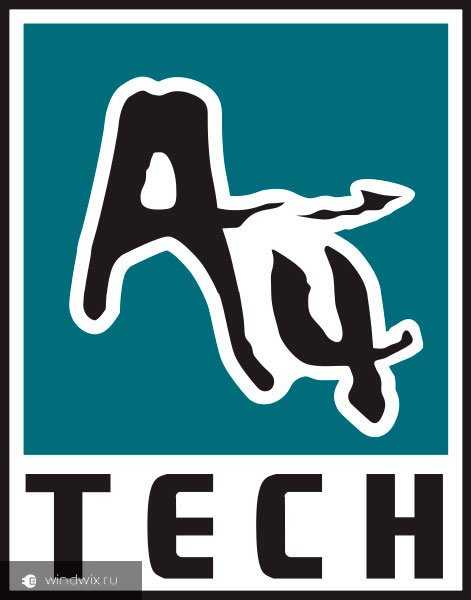
Независимо от модели, заходим на официальный сайт производителя и находим ссылку, ведущую нас к сопутствующему программному обеспечению. После этого подбираем драйвер, отталкиваясь от модели устройства, операционной системы и ее битности. Скачиваем пакет и запускаем его. Пользуясь подсказками, устанавливаем компонент. Иногда нужно перезагрузиться. Стоит отметить, что таким же образом можно поступать с оборудованием HP, Samsung и другими.
Что ж, несмотря на то, что манипулятор «Мышь» является простым устройством, с ним все же могут возникнуть определенные проблемы. Их решение не требует никаких серьезных навыков или познаний.
Подписывайтесь, и я поделюсь с вами еще многими интересными вещами.
Материалы по теме
windwix.ru
Драйвер для Мышки azzor — Видео
Опубликовано: 7 часов назад
120 просмотров
Опубликовано: 3 часа назад
22 781 просмотр
Опубликовано: 8 часов назад
1 304 просмотра
Опубликовано: 9 часов назад
90 просмотров
Опубликовано: 9 часов назад
452 просмотра
Опубликовано: 4 часа назад
6 129 просмотров
Опубликовано: 4 часа назад
967 просмотров
Опубликовано: 5 часов назад
9 776 просмотров
Опубликовано: 4 часа назад
1 468 просмотров
Опубликовано: 1 час назад
10 120 просмотров
Опубликовано: 1 минуту назад
123 320 просмотров
Опубликовано: 5 часов назад
608 просмотров
Опубликовано: 3 часа назад
26 312 просмотров
Опубликовано: 5 часов назад
1 720 просмотров
Опубликовано: меньше минуты назад
4 967 просмотров
Опубликовано: 2 часа назад
132 просмотра
Опубликовано: 8 часов назад
37 676 просмотров
Опубликовано: 7 часов назад
1 653 просмотра
Опубликовано: меньше минуты назад
28 204 просмотра
Опубликовано: 7 часов назад
598 просмотров
turprikol.com